Nicht jedes Foto gelingt so gut, wie man sich es wünscht. Allerdings ist bei den meisten durch ein wenig Bildbearbeitung viel zu retten - oft sogar bei den auf den ersten Blick hoffnungslosen Fällen. Fotolotsin Petra Vogt hat sich für uns nach leichten Wegen der Bildverbesserung für Einsteiger umgesehen.
Ob im Gegenlicht oder bei Kerzenschein: Nicht wenige Fotos gelingen nicht so, wie man Sie sich vorstellt – im Fotobuch wird das im gestochen scharfen und detailreichen Druck oft leider sogar noch deutlicher. Mit etwas Nachbearbeitung kann man aber viele Aufnahmen retten und noch gut im Fotobuch verwenden. Als Faustregel gilt: Zu helle oder zu dunkle Fotos lassen sich in der Regel relativ gut verbessern. Auch ein Farbstich – etwa durch Kunstlicht – lässt sich meist mit überschaubarem Aufwand korrigieren. Problematisch ist allerdings Unschärfe. Schärfe nachträglich ins Bild zu zaubern ist schwierig bis unmöglich. Dies sollte man bei der Auswahl der Fotos schon beachten und entsprechende Aufnahmen aussortieren oder nur klein im Buch darstellen.
Zur Bearbeitung muss es nicht das allseits bekannte Bildbeareitungsprogramm Photoshop sein, das für Einsteiger schwierig zu verstehen und recht kostspielig ist.
Bildbearbeitung im Fotobuchprogramm
Die einfachste Möglichkeit zur Bildverbesserung bringen viele der kostenlosen Erstellungsprogramme der Fotobuchhersteller in Form eines kleinen Bildeditors schon mit. Bei den meisten öffnet sich der Editor per Doppelklick auf ein Foto im Buch. Hier ein Beispiel der ip.Labs-Software, wie sie zum Beispiel bei Photo Dose oder FujiDirekt mitgeliefert wird:
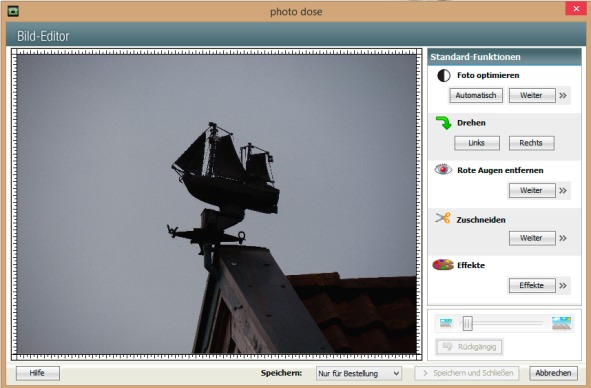
Dieses Beispiel zeigt sehr gut, welche Funktionen die meisten Fotobuch-Programme bieten:
- die eigentliche Bildverbesserung, z.B. der Helligkeit und des Kontrastes
- eine Drehung des gesamten Bildes
- die Korrektur von Roten Augen
- die Wahl eines Bildausschnittes („Zuschnitt“)
- Effekte wie z.B. eine Umwandlung in Schwarz-Weiß oder das Aussehen wie ein Gemälde
Am schwierigsten zu verstehen für Einsteiger ist oft die Bildoptimierung. Hier bieten die meisten Fotobuchprogramme die Optionen zum Anheben oder Senken der Helligkeit sowie des Kontrastes. Einige bringen darüber hinaus auch eine Gammakorrektur mit.
Bei einem unterbelichteten Bild wie unserem Beispiel würde man zunächst daran denken, die Helligkeit zu erhöhen. Das hebt jedoch alle Tonwerte des Bildes an und lässt das Bild schnell zu hell und „verwaschen“ wirken:
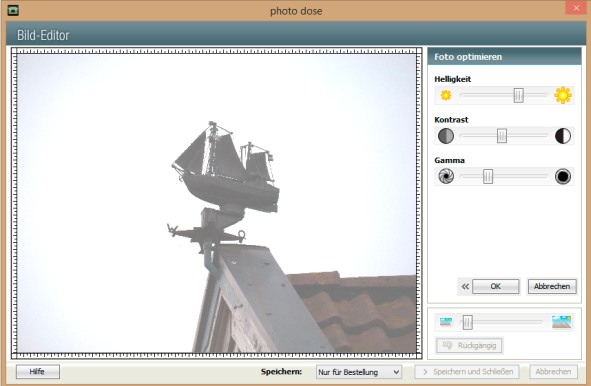
Dieser Effekt eignet sich allenfalls für ein Hintergrundbild, das bewusst zurückgenommen wirken soll.
Bessere Ergebnisse erzielt die Gamma-Korrektur. Mit diesem Regler werden selektiv die Tonwerte in den Mitteltönen angepasst (alle, die´s ganz genau wissen wollen, lesen unseren Artikel „Die Gamma-Korrektur“). Dadurch bleibt der Gesamtbildeindruck ausgewogener:

Beim Kontrast dagegen werden die hellen Bereiche heller und die dunklen noch dunkler gemacht. Diese Einstellung eignet sich deshalb vor allem für zu flaue Bilder, wie sie z.B. an bedeckten Tagen entstehen.
Spezielle Bildbearbeitungsprogramme (siehe weiter unten im Text) bieten noch viel ausgefeiltere Korrekturmöglichkeiten. Zur Bildverbesserung wirklich problematischer Aufnahmen sind sie deshalb deutlich besser geeignet als die kleinen Bildeditoren der Fotobuchprogramme.
Gut eignen sich die Fotobuchprogramme dagegen für die Wahl eines passenden Ausschnittes und die Anpassung einer falschen Bildausrichtung. Der Ausschnitt lässt sich sowieso für eine Doppelseite oft erst im Buch optimal bestimmen. Er sollte daher nur in solchen Fällen, wo definitiv geschnitten werden muss, schon vorab angepasst werden. Die Wahl des Bildausschnittes erfolgt bei einigen Programmen im Bildeditor wie hier bei Photo Dose:
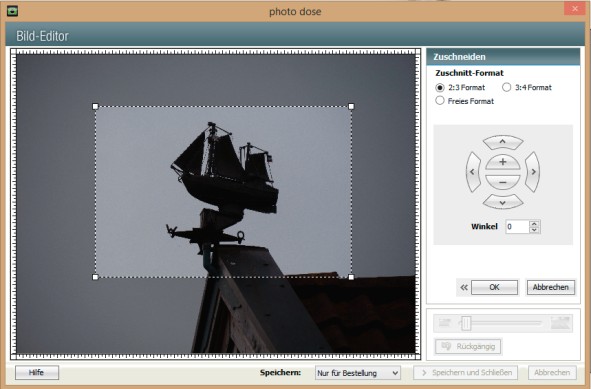
Bei anderen kann sie direkt auf einer Seite über einen Zoom-Button in/neben einer Bildbox vorgenommen werden wie hier beim OnlineFotoservice von CEWE:
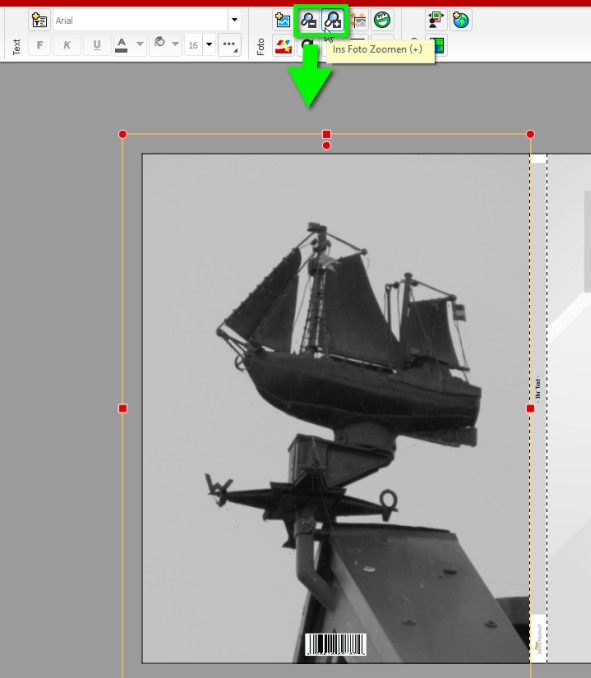
Ähnlich einfach gestaltet sich die „Rote Augen“-Funktion zur Korrektur bei geblitzten Aufnahmen. Meist muss man nur die Augen im Bild markieren und das Programm passt sie automatisch an.
Effekte im Fotobuchprogramm
Neben solchen Korrekturmöglichkeiten, die der Verbesserung des Bildes dienen, bieten viele Fotobuchprogramme mittlerweile auch Möglichkeiten zum künstlerischen Verfremden an. Hier ein Beispiel aus der ip.Labs-Software von Photo Dose:
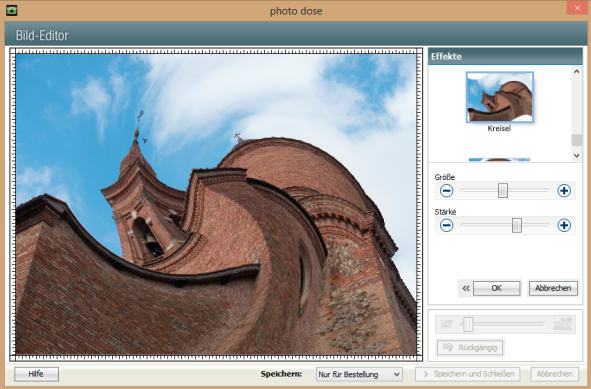
Bei den Effekten können sich alle spielerisch Veranlagten ausleben. In den meisten Fällen kann man auch kaum Ratschläge geben, wie man einen Effekt „optimal“ einstellt. Probieren Sie es einfach aus!
Wechsel in ein spezialisiertes Bildbearbeitungsprogramm
Wer besondere Effekte sucht und vor allem, wer gezielt bearbeiten möchte, sollte ein spezialisiertes Bildbearbeitungsprogramm einsetzen und nicht bei der Software der Fotobuchanbieter stehen bleiben. Dabei muss es keine aufwendige und kostspielige Software wie Photoshop sein, sondern können auch mit kostenlosen und leicht verständlichen Programmen gute und oft bessere Erfolge als im Fotobuchprogramm erzielt werden. Ein vor allem für Einsteiger sehr empfehlenswertes kostenloses Programm ist Picasa.
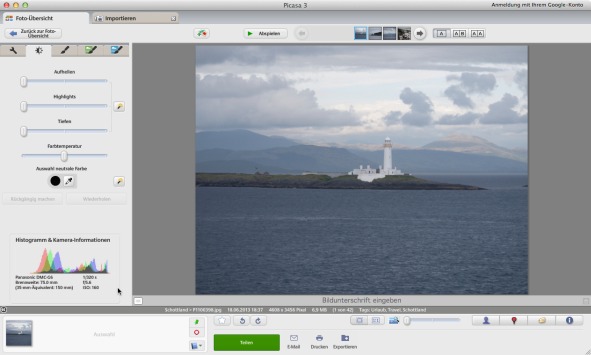
Diese Software kann bei Google für verschiedene Betriebssysteme heruntergeladen werden. Sie bietet neben umfangreichen Bearbeitungsfunktionen auch Möglichkeiten zur übersichtlichen Verwaltung von Aufnahmen.
Wem Picasa nicht mehr ausreicht, der findet in Gimp ein professionelles Programm, das kostenlos genutzt werden darf. Es erfordert allerdings einige Einarbeitung, bis man die vielen Funktionen gezielt und sicher einsetzen kann.
4 kostenlose Bildbearbeitungsprogramme die wir Ihnen empfehlen können
| Picasa |
Windows, Mac (OS X) |
Programm via Chip.de |
Einsteiger bis leicht Fortgeschrittene |
Sehr leicht verständliches Programm zur Bildverwaltung und –bearbeitung. |
| Gimp |
Windows, Mac (OS X), Linux etc. |
Programm via Chip.de |
Fortgeschrittene bis Profis |
Der kostenlose Konkurrent zum Profi-Programm Photoshop mit umfangreichen Funktionen, aber entsprechend hohem
Lernaufwand.
|
| XNView |
Windows, Mac (OS X) |
Programm via Chip.de |
Leicht Fortgeschrittene bis Profis |
Das Programm ermöglicht auch die automatische Bearbeitung von mehreren Dateien auf einmal und ist deshalb für Routineaufgaben wie Verkleinern sehr gut geeignet. |
| Irfanview |
Windows |
Programm via Chip.de |
Leicht Fortgeschrittene bis Profis |
Alternative zu XNView. Beliebt, aber nur für Windows erhältlich. |